Google chiếm hơn 90% thị trường tìm kiếm, điều này làm cho công cụ tìm kiếm này trở thành một nơi chính để tiếp cận khách hàng cho doanh nghiệp của bạn. Tuy nhiên, nếu bạn muốn Google bắt đầu thúc đẩy lưu lượng truy cập đến website của mình, bạn cần phải làm cho Google có thể nhanh chóng thu thập thông tin website của mình và để làm điều đó thì bạn nên học cách Submit URL tới Google.
Có nhiều cách để Submit URL tới Google bằng cách gửi XML sitemap hoặc yêu cầu thu thập thông tin qua Google Search Console của bạn.
Cùng xem chi tiết về cách Submit URL website của bạn tới Google với hướng dẫn này.
1. Cách gửi website của bạn lên Google
Thêm website của bạn vào Google bằng cách đăng ký và đăng nhập vào tài khoản Google Search Console của bạn. Sau đó, tải lên XML Sitemap của website để gửi toàn bộ URL trong website của bạn cho Google hoặc yêu cầu thu thập thông tin trong báo cáo “Kiểm tra URL” để gửi một trang hoặc URL cho Google.
Có 2 cách đơn giản mà bạn có thể submit link đến Google
Trước khi bắt đầu, sẽ rất hữu ích nếu bạn hiểu các cách khác nhau để bạn có thể gửi website của mình lên Google. Bằng cách đó, bạn có thể chọn phương pháp tốt nhất cho website của mình để đỡ tốn thời gian.
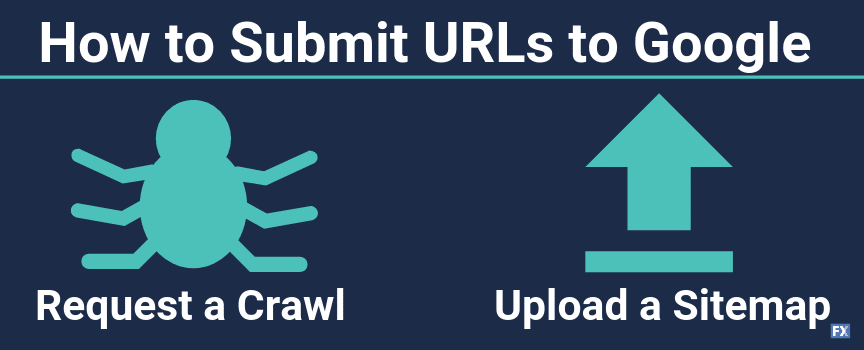
Trong Google Search Console, bạn có thể gửi URL theo các cách sau:
1. Yêu cầu thu thập thông tin
Bạn có thể yêu cầu Google thu thập thông tin và lập chỉ mục một URL cụ thể.
Nếu website của bạn xuất bản một trang mới hoặc cập nhật một trang hiện có, thì phương pháp này rất hữu ích. Mặc dù bạn vẫn nên cập nhật và gửi lại XML Sitemap của mình tới Google Search Console, nhưng bạn nên dành thời gian để gửi một URL mới hoặc cập nhật cho Google bằng phương pháp này.
Để tham khảo, một số người dùng sẽ coi việc yêu cầu thu thập thông tin là thực hiện tìm nạp.
2. Upload sitemap
Sitemap là cách phổ biến nhất để thêm nhiều URL vào Google.
Đó là do Sitemap liệt kê tất cả (hoặc hầu hết) các liên kết hoặc trang trên website của bạn thành một tệp XML duy nhất. Trong hầu hết các trường hợp, sitemap của bạn sẽ giới thiệu các trang có giá trị nhất, như trang liên hệ, trang dịch vụ hoặc trang sản phẩm cốt lõi của bạn. Các trang này thường xuất hiện trên thanh điều hướng (Menu) website của bạn.
Nếu bạn có một website lớn hơn, cách tốt nhất là tạo một số sitemap khác nhau thay vì một sitemap duy nhất. Ví dụ: một cửa hàng quần áo thương mại điện tử có thể tạo các sơ đồ trang web riêng biệt để chứa các trang sản phẩm giày dép, áo và quần.
Vì sitemap tổng hợp tất cả nội dung website của bạn nên đây là một trong những cách nhanh nhất để gửi URL tới Google. Bạn tải sitemap của mình lên Google Search Console và để Google thu thập thông tin và lập chỉ mục trang web của bạn.
2. Cách gửi nhiều URL tới Google bằng Sitemap XML
Trong Google Search Console, bạn có thể gửi tất cả các URL của mình tới Google (thông qua sơ đồ trang web) trong ba bước:
1. Đăng nhập vào tài khoản Google Search Console của bạn
Hãy tiếp tục và đăng nhập vào tài khoản Google Search Console của bạn.
Từ menu thanh bên (nằm ở phía bên trái), bạn có thể chọn website hoặc thuộc tính của mình. Tùy thuộc vào doanh nghiệp của bạn, bạn có thể có nhiều hơn một website được liên kết với công ty của bạn. Nếu đúng như vậy, hãy chọn bất kỳ website hoặc thuộc tính nào bạn muốn bắt đầu trước.
Nếu chưa có tài khoản, bạn cần tạo tài khoản cũng như thêm và xác minh website của mình. Bạn có thể tham khảo bài viết này để có thể biết được toàn bộ quá trình xác minh website với Search Console.
2. Xem báo cáo Sitemap của bạn
Tiếp theo, bạn muốn truy cập báo cáo Sơ đồ trang web trong Google Search Console. Bạn có thể tìm thấy báo cáo Sơ đồ trang web trong menu thanh bên, bên dưới tiêu đề “Chỉ mục”. Nhấp vào “Sơ đồ trang web” và Google Search Console sẽ tải báo cáo.
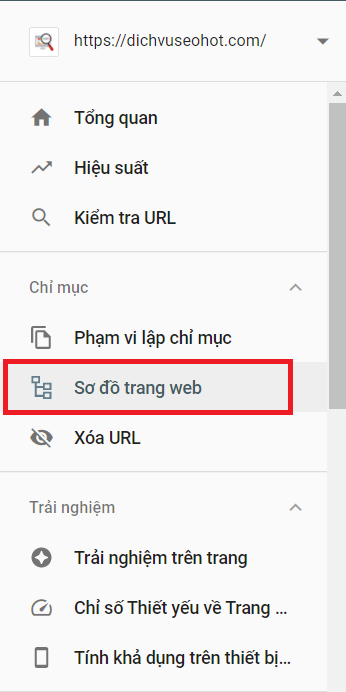
Báo cáo sơ đồ trang web sẽ hiển thị các sơ đồ trang web đã gửi của bạn, cùng với thông tin cụ thể cho từng sơ đồ trang web:
- Loại sơ đồ trang web
- Ngày nộp hồ sơ
- Ngày đọc cuối cùng
- Trạng thái
- Số lượng URL được phát hiện
3. Gửi một sơ đồ trang web mới
Trong báo cáo Sơ đồ trang web của bạn, bạn có thể thêm một sơ đồ trang web mới để gửi nhiều URL cho Google cùng một lúc.
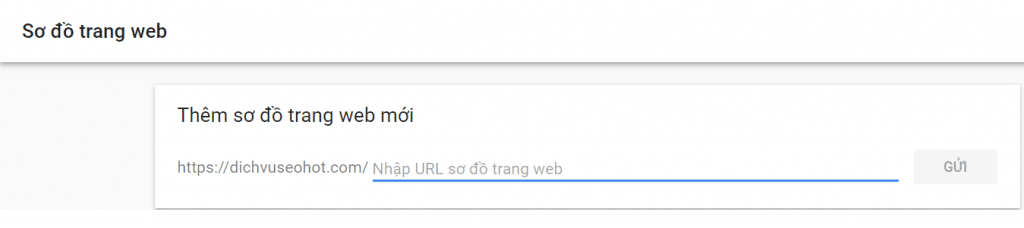
Chỉ cần làm theo các bước sau:
- Sao chép URL của sơ đồ trang web của bạn (Sitemap website thường sẽ có định dạng là https://dichvuseohot.com/sitemap.xml)
- Dán URL vào trường “Nhập URL sơ đồ trang web”
- Nhấp vào “Gửi”
Tuy nhiên, hãy nhớ rằng Google sẽ không thu thập dữ liệu và lập chỉ mục website của bạn ngay lập tức. Có thể mất vài ngày đến vài tuần để Google xem xét sơ đồ trang web của bạn. Tuy nhiên, bạn có thể sử dụng báo cáo Sơ đồ trang web để xác nhận rằng Google đã thu thập dữ liệu sơ đồ trang web của bạn và xem xét có bao nhiêu URL mà nó đã phát hiện ra từ sơ đồ trang web đó.
Sau khi trang web của bạn được lập chỉ mục, bạn có thể bắt đầu sử dụng Google Search Console theo những cách mới, bao gồm:
- Đánh giá khả năng sử dụng trên thiết bị di động website của bạn
- Phân tích các từ khóa hoặc truy vấn hướng lưu lượng truy cập đến website của bạn
- Xem xét các liên kết nội bộ và backlink đến website của bạn
- Và hơn thế nữa
Tất cả dữ liệu này có thể giúp công ty của bạn cải thiện các trang của bạn và thứ hạng của chúng trong kết quả tìm kiếm của Google.
3. Cách Submit URL riêng lẻ tới Google
Đối với các trang mới hoặc được cập nhật, hãy làm theo các bước sau để gửi một URL cho Google:
1. Truy cập Google Search Console
Nếu bạn đã đăng nhập vào Google Search Console, bạn đã biết trước cách thực hiện này để gửi URL cho Google. Tuy nhiên, hãy cập nhật nhanh chóng, bạn muốn đăng nhập vào tài khoản của mình (hoặc tạo tài khoản) và chọn thuộc tính hoặc website chứa URL mà bạn đang tải lên.
2. Kiểm tra URL
Tiếp theo, bạn muốn truy cập báo cáo “Kiểm tra URL”.
Bạn có thể tìm thấy báo cáo “Kiểm tra URL” ở đầu menu thanh bên, bên dưới phần “Tổng quan” và “Hiệu suất”. Để tiết kiệm thời gian, bạn cũng có thể truy cập báo cáo này qua thanh tìm kiếm trong Google Search Console. Chỉ cần sao chép và dán URL của bạn vào đó.
Một cửa sổ bật lên sẽ xuất hiện với nội dung “Truy xuất dữ liệu từ Google Index” và sau đó báo cáo của bạn sẽ được tải.
Nếu Google đã thu thập thông tin và lập chỉ mục trang đó, báo cáo của bạn sẽ cho biết rằng URL đó nằm trên Google. Tuy nhiên, một trang hoàn toàn mới thường sẽ tạo ra một báo cáo cho biết rằng URL không có trên Google, đó không phải do lỗi, đó là những gì bạn muốn.
3. Yêu cầu lập chỉ mục URL
Khi báo cáo của bạn tải, bạn muốn thực hiện hai điều:
- Kiểm tra kỹ trang và nội dung của bạn bằng tùy chọn “Kiểm tra URL trực tiếp”
- Gửi trang tới Google với tùy chọn “Yêu cầu lập chỉ mục”
Xin nhắc lại, đây là một quá trình đơn giản để gửi một URL đến Google. Tuy nhiên, giống như gửi sơ đồ trang web, Google sẽ mất thời gian để thu thập thông tin và lập chỉ mục trang của bạn. Dự kiến sẽ mất vài ngày đến vài tuần để các trang của bạn xuất hiện trong chỉ mục của Google.
Khi điều đó xảy ra, bạn có thể bắt đầu xem dữ liệu hiệu suất, chẳng hạn như số lần hiển thị và số nhấp chuột, cho trang này.
4. Submit URL Google, nhưng trang của bạn vẫn không xếp hạng trên trang một?
Mặc dù rất hữu ích nếu biết cách gửi URL của bạn tới Google, nhưng làm như vậy không đảm bảo rằng website của bạn sẽ xếp hạng trong kết quả tìm kiếm. Việc website của bạn được thu thập thông tin và lập chỉ mục bởi các công cụ tìm kiếm chỉ là một phần của phương trình khi nói đến tối ưu hóa công cụ tìm kiếm (SEO).
Bạn cũng cần cải thiện về các mặt thiết kế web chuẩn SEO và tốc độ tải của trang, cũng như chất lượng và mức độ liên quan của nội dung của bạn. Có nhiều yếu tố khác cũng cần xem xét, như khả năng sử dụng của website, chiến lược nhắm mục tiêu theo từ khóa của bạn, v.v.
Thực sự có rất nhiều điều để bạn có thể phải tìm hiểu và làm cho chúng có thể đem lại hiệu quả cho website của bạn.

